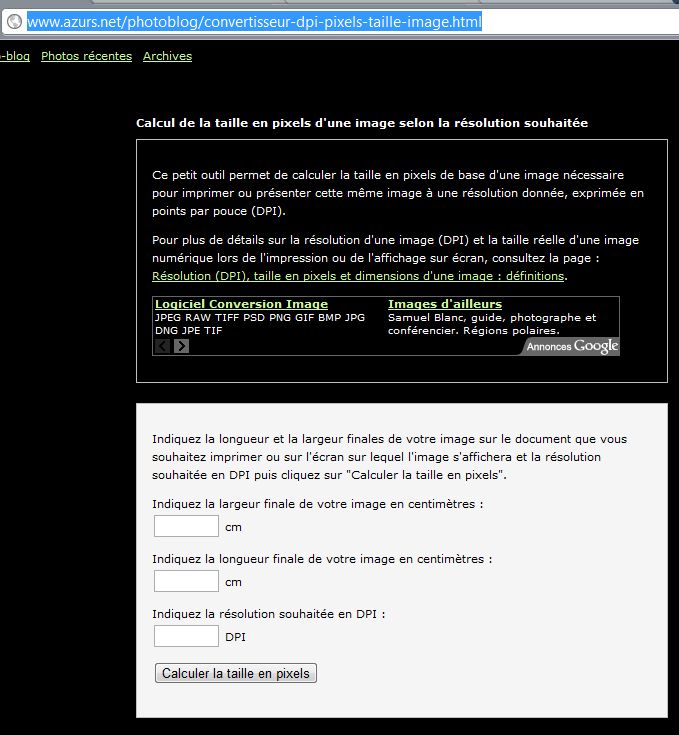Phase 1 ACQUISITION
Dans un premier temps rappeler la différence entre les données de type texte et les données de type images
L'origine de l'image à acquérir est multiple :
A) Soit l'image (la photo) est déjà sur un support numérique externe
- Appareil photo numérique
- Téléphone portable
- Caméscope
B) Soit l'image (la photo) est déjà sur un support numérique interne
- Télévision
- Image internet
C) Soit l'image (la photo) est déjà sur un support numérique amovible
- Clé usb
- carte sd
- dvd
- cd
D) Soit l'image (la photo) n'est pas déjà sur un support numérique et dans ce cas la première chose à faire sera de la numériser
- Photo argentique
- Support papier
- Journal
- Magazine
La première chose à faire est de la transférer sur l'ordinateur de manière à en avoir une copie. Un principe fondamental à respecter est de ne jamais travailler sur un original car on court le risque de l'effacer suite à une mauvaise manipulation.
- Soit l'image se trouve dans la mémoire de l'appareil,
- Soit l'image est stockée sur un support amovible.
- A l'aide d'un câble USB En savoir plus sur les laisons avec fils
- A l'aide d'une liaison infrarouge
- A l'aide d'une liaison Bluetooth Pour en savoir plus sur les laisons sans fils
Cas 2 : Soit on laisse la carte dans l'appareil et l'on se retrouve dans la configuration précédente, soit on retire la carte de l'appareil pour la mettre dans un lecteur adéquat relié à l'ordinateur ( de façon interne ou de manière externe)
En savoir plus sur les types de cartes En savoir plus sur les lecteur de carte.
Dès l'instant où la liaison est établie (attention il est parfois nécessaire d'installer un driver lors de la première utilisation afin que le matériel soit identifié), le nouveau support apparait dans l'explorateur Windows, affecté d'une lettre.
La méthode la plus simple est de copier la photo ou l'ensemble des photos sélectionnées du support émetteur sur le disque dur récepteur dans un répertoire particulier facilement reconnaissable car on aura besoin d'y accéder par la suite, à l'aide de la fonction copier-coller (CTRL-C CTRL-V). Ne pas utiliser la fonction couper-coller (CTRL-X CTRL-V) pour des raisons de sécurité.
Dès l'instant où la totalité des photos sélectionnées ont été correctement copiées, il est alors possible de les effacer du support d'origine afin de gagner de la place.
CAS N°2 : L'image (la photo) est déjà sur un support numérique interne
Cela sous-entend que la photo peut déjà être visualisée sur l'écran de l'ordinateur. C'est le cas lorsque l'on consulte un site sur internet, que l'on regarde un film sur son ordinateur, ou que l'on ouvre une photo envoyée par mail.
Il faut encore néanmoins considérer plusieurs cas de figures.
a) La photo est déjà dans un fichier. indépendant
- Dans ce cas d'une pièce jointe à un mail il suffit d'enregistrer le fichier sur son disque dur
- Dans le cas ou la photo fait partie d'un site web en tant qu'élément indépendant, il suffit de pointer la souris sur ladite photo et avec le bouton droit de la souris sélectionner l'option enregistrer l'image sous
- Il faut la "capturer" soit à l'aide de l'outil capture présent dans windows 7 soit à l'aide de la touche Print Screen présente sur tous les claviers d'ordinateur, en règle générale située en haut à droite à coté de la touche F12. Par cette action, on copie la totalité de l'écran affiché dans le presse-papier.
- Il suffit ensuite d'ouvrir un logiciel de dessin et d'utiliser la fonction coller, pour visualiser l'image.
- Le logiciel PAINT qui fait partie de Windows fait très bien l'affaire. Néanmoins nous vous suggérons d'utiliser le logiciel IRFAN VIEW à télécharger gratuitement à l'adresse suivante http://www.irfanview.com/ (attention site en anglais).
- Le document peut ensuite être enregistrer sur le disque dur, dans un répertoire clairement identifié, afin de pouvoir le retrouver très facilement par la suite.
- Il suffit de lire ce support en insérant par exemple le CD ou le DVD dans le lecteur ou de connecter la clé USB à l'ordinateur et à l'aide de l'explorateur de Windows, faire un copier-coller du répertoire émetteur dans le répertoire récepteur.
- C'est le cas lorsque l'on veut numériser une photo argentique où récupérer une photo vue sur un magazine.
Cette opération se fait à l'aide d'un appareil spécifique, le scanner. Il peut être indépendant où faire partie des possibilités offertes par une imprimante multifonctions.
Chaque marque possède son propre logiciel pour scanner. Il est donc nécessaire de l'installer si l'on désire retenir cette solution. Le problème, c'est que si l'on change de scanner ou si on utilise le scanner d'un ami de marque différente, les procédures sont différentes et il faut chaque fois faire face à une période d'apprentissage.
Pour en savoir plus sur les pilotes twain
Pour éviter ces désagréments, nous vous suggérons d'utiliser une des multiples fonctions du logiciel IRFAN-VIEW dont on a déjà parlé. Après avoir lancé le logiciel, il faut aller dans l'onglet "fichier" option "acquérir".
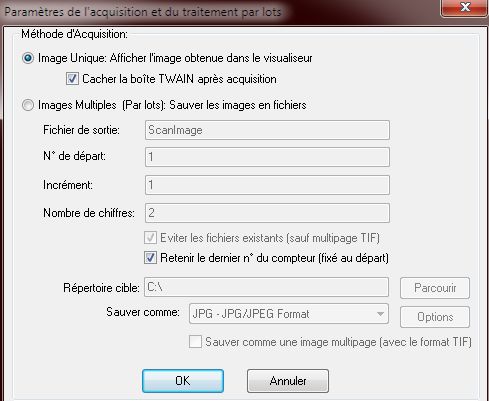
Cette solution permet d'acquérir soit une image unique soit une série d'images en indiquant une seule fois les principaux paramètres.
Avant utilisation penser, la première fois, à valider le pilote twain (fonction à expliquer).
L'image scannée sera ensuite visualisée dans IRFAN-VIEW, avec la possibilité de la modifier de suite ou de l'enregistrer sur le disque dur, toujours dans un répertoire clairement identifiable.
Phase 2 ENREGISTREMENT
L'enregistrement d'un document consiste à le sauvegarder sur un support magnétique. Pour cela il est nécessaire de lui donner un nom et d'indiquer sous quel format on souhaite le sauvegarder.Il n'est pas possible, au sein d'un même dossier, d'avoir 2 documents sous le même nom et le même format. Par contre ils peuvent avoir le même nom mais des formats différents. Du fait qu'il soit possible d'afficher ou pas l'extension indiquant le format, cela peut conduire parfois à certaines difficultés de compréhension. Ce point devra être expliqué.
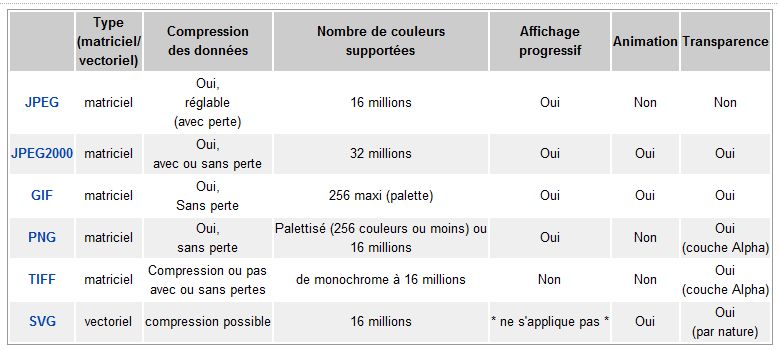
Les formats les plus utilisés sont le JPEG pour les photos et le GIF pour les images.
Des informations complémentaires peuvent être obtenues à partir des liens suivants :
- Définition du format RAW utilisé par les photographes experts
Si la procédure a été correctement suivie, on sauvegardera l'image et en prime, automatiquement, des informations fournies par l'appareil photo lors de la prise de vue. Evidemment ces données ne sont pas valables si le document a été scanné. Ces informations sont connues sous le nom "données EXIF". Elles peuvent être visualisées sous l'explorer WINDOWS.
Exemple : 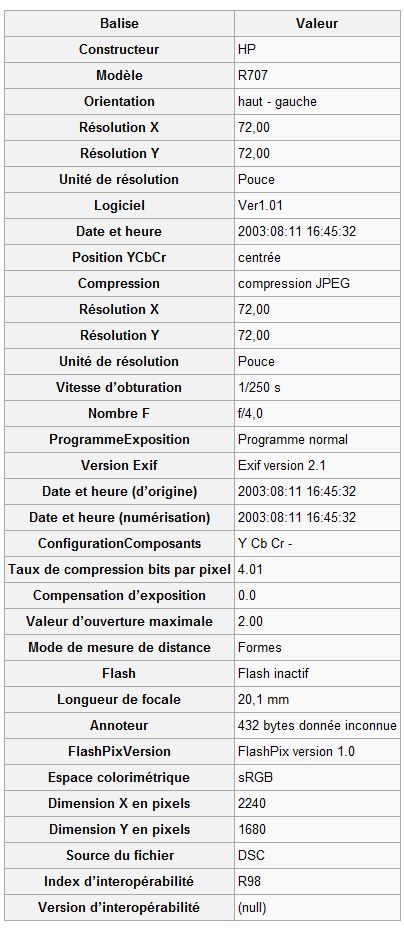
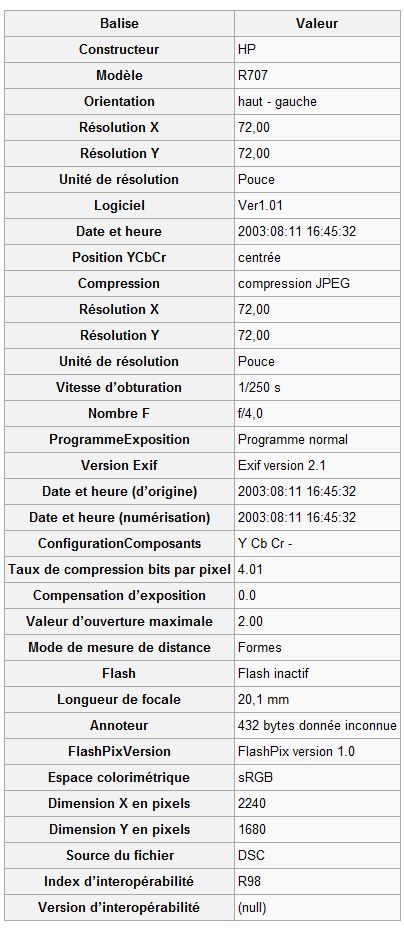
En plus du nom et du format du fichier 3 autres informations sont importantes
- La taille du fichier exprimé en pixels. Le pixel, souvent abrégé px, est une unité de surface permettant de mesurer une image numérique. Le pixel est l'unité minimale adressable par le contrôleur vidéo.
- La dimension du fichier exprimé en centimètres (ou en pouce)
- La résolution du fichier en terme de DPI (point par pouce en français) synonyme de qualité d'image, donnée importante si l'on souhaite par la suite imprimer le document

Le site http://www.azurs.net/photoblog/resolution-taille-pixels-image.html fournit des informations complémentaires et vous donne la possibilité de connaitre la taille optimale de vos photos en fonction de l'usage que vous voulez en faire.